Vsebina:
Možnost 1: Program za PC
V namizni različici Discord je ogromno različnih razdelkov in kontekstnih menijev z dejanji, povezanimi z drugimi uporabniki. Ustrezno se pojavi variabilnost pri izvajanju zastavljene naloge. Prijatelja lahko odstranite tako pri komunikaciji neposredno na strežniku, kot tudi preko osebnih sporočil ali seznama prijateljev. Seznanite se z naslednjimi metodami in izberite ustrezno.
Način 1: Kontekstni meni
Ta način je relevanten v situacijah, ko z prijateljem uporabljate en strežnik ali pa ste ga ustvarili posebej za svoje namene, nato pa se odločili odstraniti to osebo s seznama prijateljev, ji omejiti dostop ali preprosto prenehati s komunikacijo. To lahko storite s pomočjo kontekstnega menija.
- Poiščite prijatelja po vzdevku na seznamu udeležencev strežnika in kliknite na njegov avatar z desnim gumbom miške.
- Iz prikazanega kontekstnega menija izberite možnost "Odstrani iz prijateljev".
- Pojavilo se bo obvestilo, kjer boste morali potrditi svoje namene.
- Enako velja, če je lažje najti sporočilo osebe v besedilnem kanalu strežnika. Tudi takrat je treba klikniti z desnim gumbom miške na njen avatar.
- V kontekstnem meniju potrebujete možnost "Odstrani iz prijateljev".
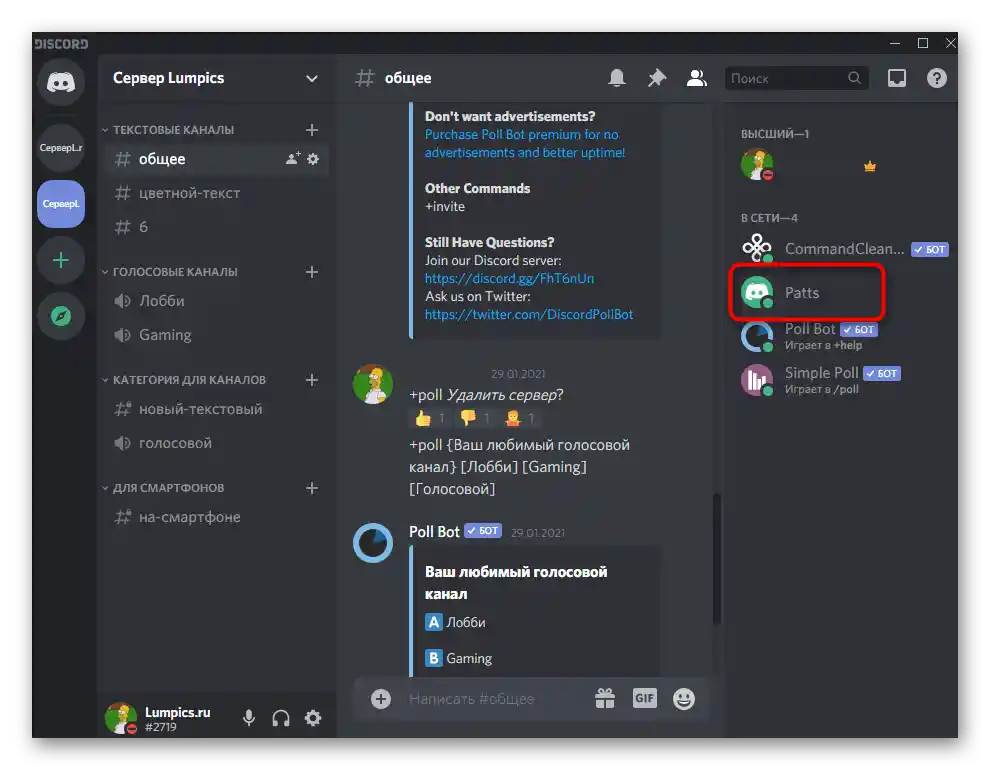
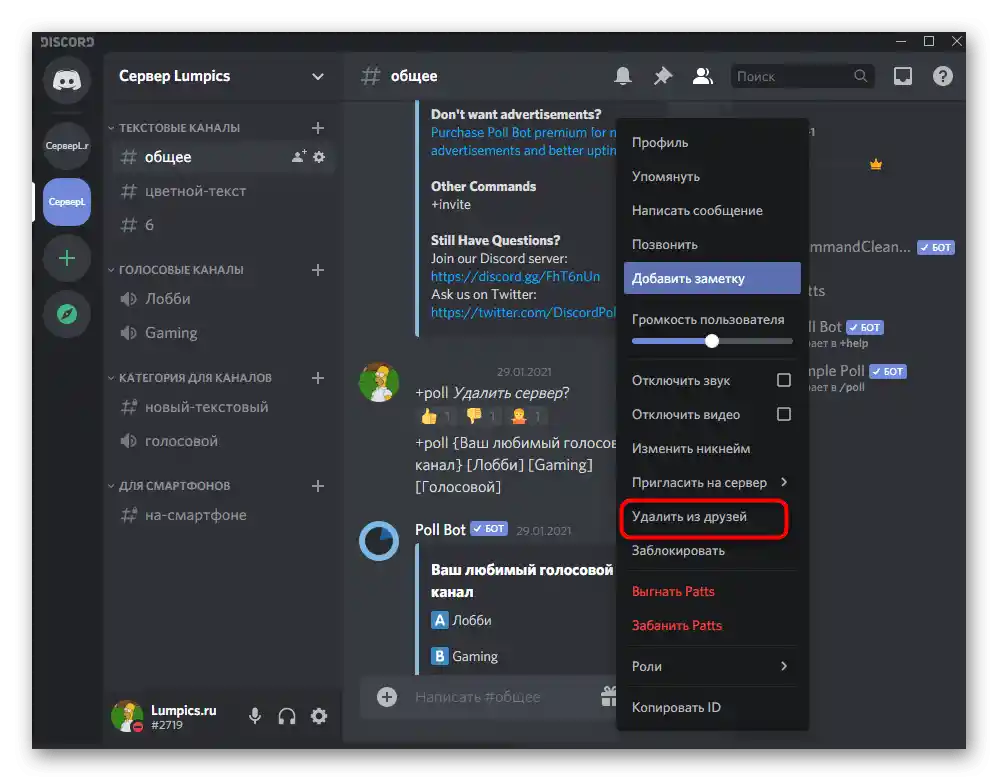
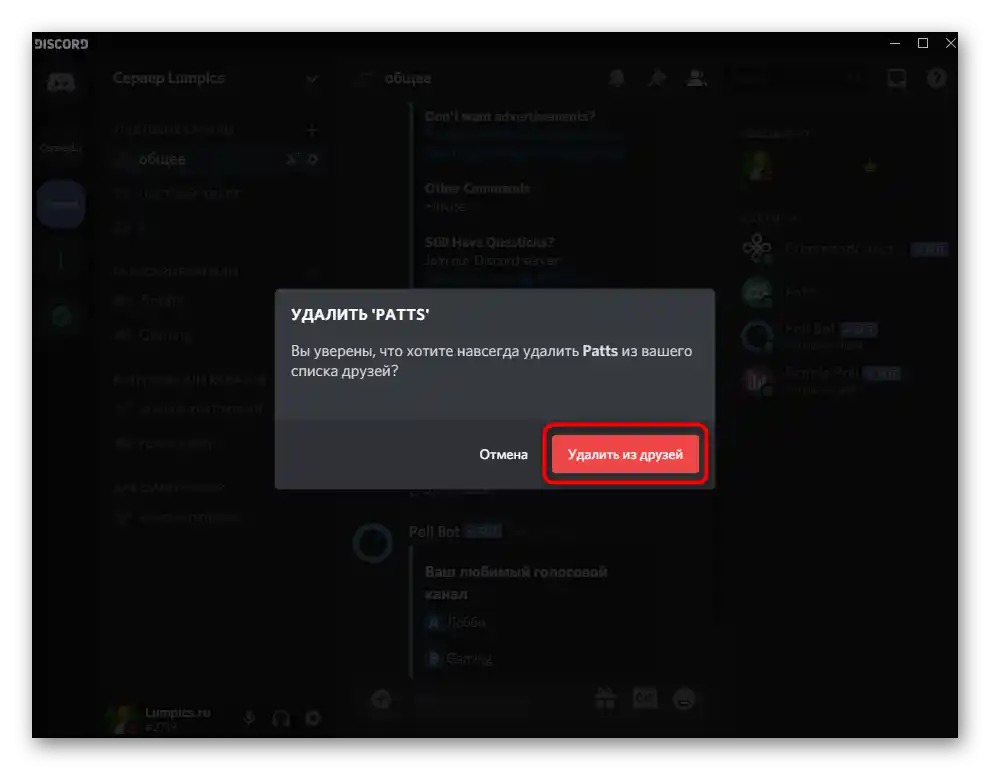
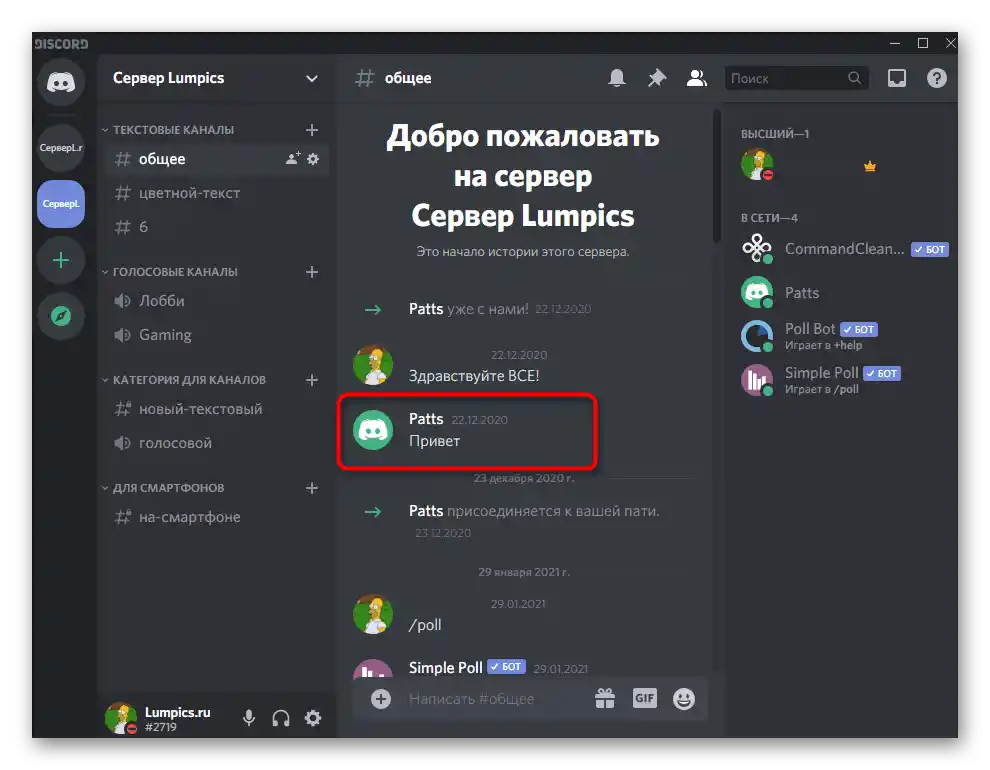
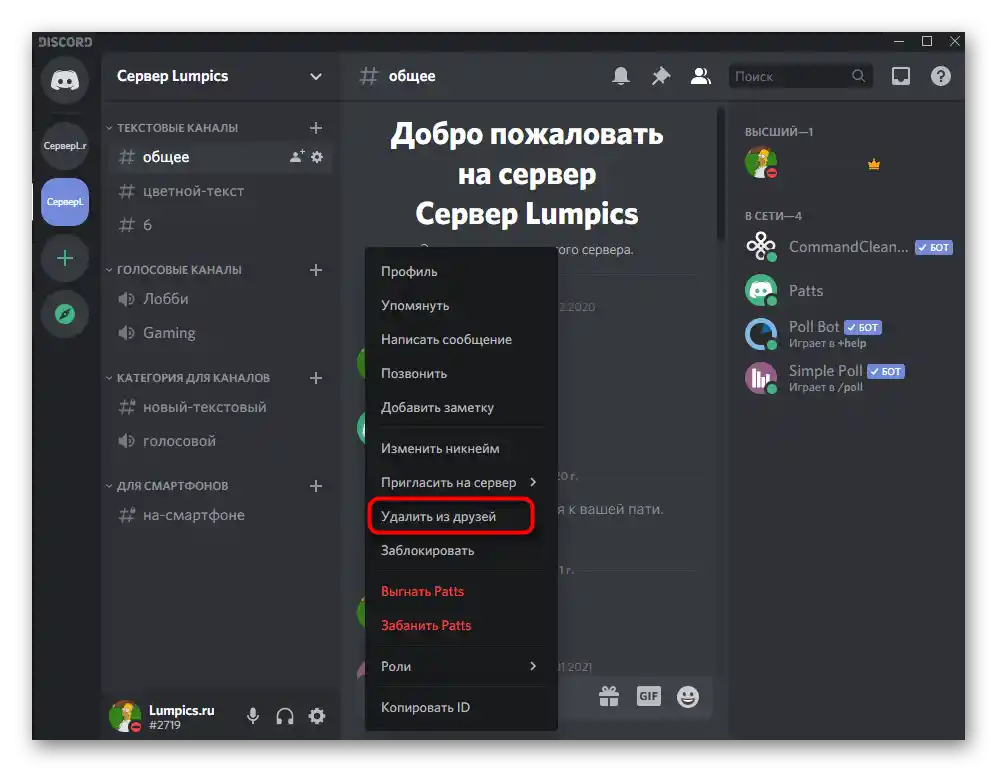
Če boste v prihodnosti ponovno potrebovali dodati tega uporabnika med prijatelje, lahko to storite na običajen način.Upoštevajte, da bo ta oseba sama odločila, ali vas želi videti na seznamu svojih prijateljev.
Način 2: Osebna sporočila in razdelek "Prijatelji"
Razdelek "Prijatelji" se nahaja neposredno v osebnimi sporočili, zato bomo obravnavali kombinirano metodo, s katero lahko odstranite osebo iz prijateljev tako med pogovorom kot tudi preko seznama vseh dodanih računov.
- Kliknite na krog s logotipom Discorda na plošči strežnikov, da preidete v osebna sporočila.
- Poiščite uporabnika, ki ga želite odstraniti iz prijateljev. Kliknite na njegovo avatar s desno miškino tipko.
- Pojavil se bo seznam, kjer izberite možnost "Odstrani iz prijateljev".
- Če je pogovor z uporabnikom izbrisan ali se še ni začel, odprite celoten seznam prijateljev, tako da pritisnete gumb "Prijatelji".
- Uporabite filtriranje, če želite pregledati seznam čakajočih, tistih, ki so v omrežju, ali takoj prikazati vse.
- Kliknite na tri navpične pike na desni, da odprete seznam možnosti za interakcijo z uporabnikom.
- Tam boste našli rdečo vrstico "Odstrani iz prijateljev".
- Ko se prikaže obvestilo, potrdite odločitev in se prepričajte, da uporabnik zdaj ni prikazan na seznamu prijateljev.
- Mimogrede, lahko se vrnete v osebna sporočila, postavite kurzor na pogovor s tem uporabnikom in ga izbrišete, če ni več potreben.
- Po izbrisu sporočila ni mogoče obnoviti, ikona pogovora se bo pojavila le, če bo nekdo prvi poslal sporočilo.
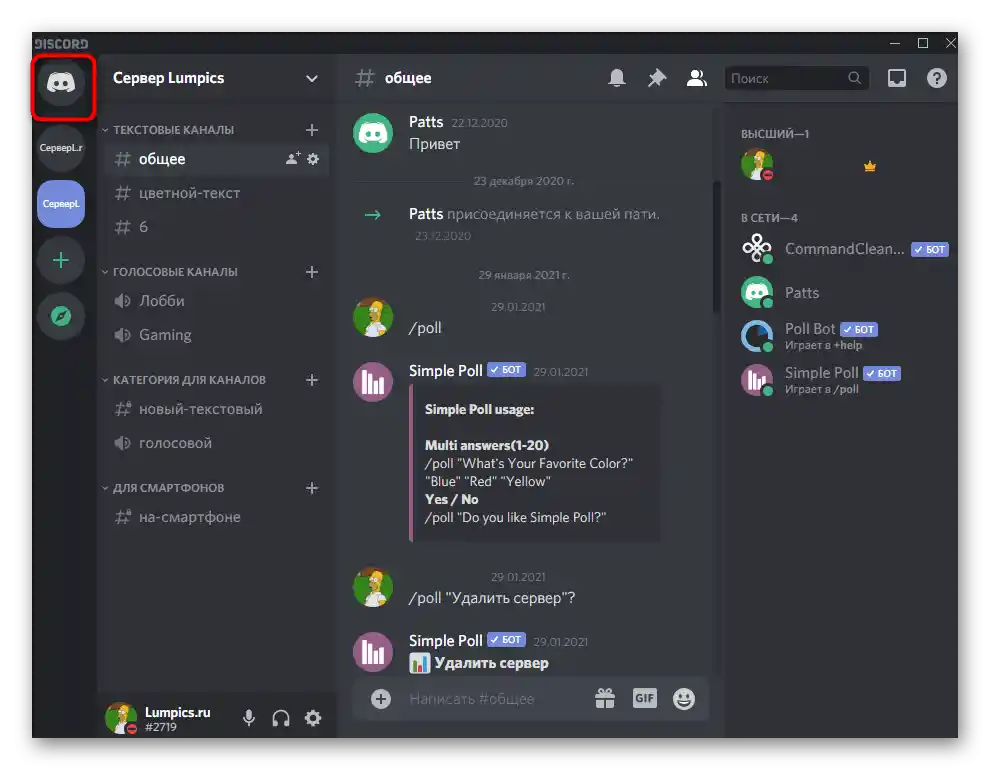
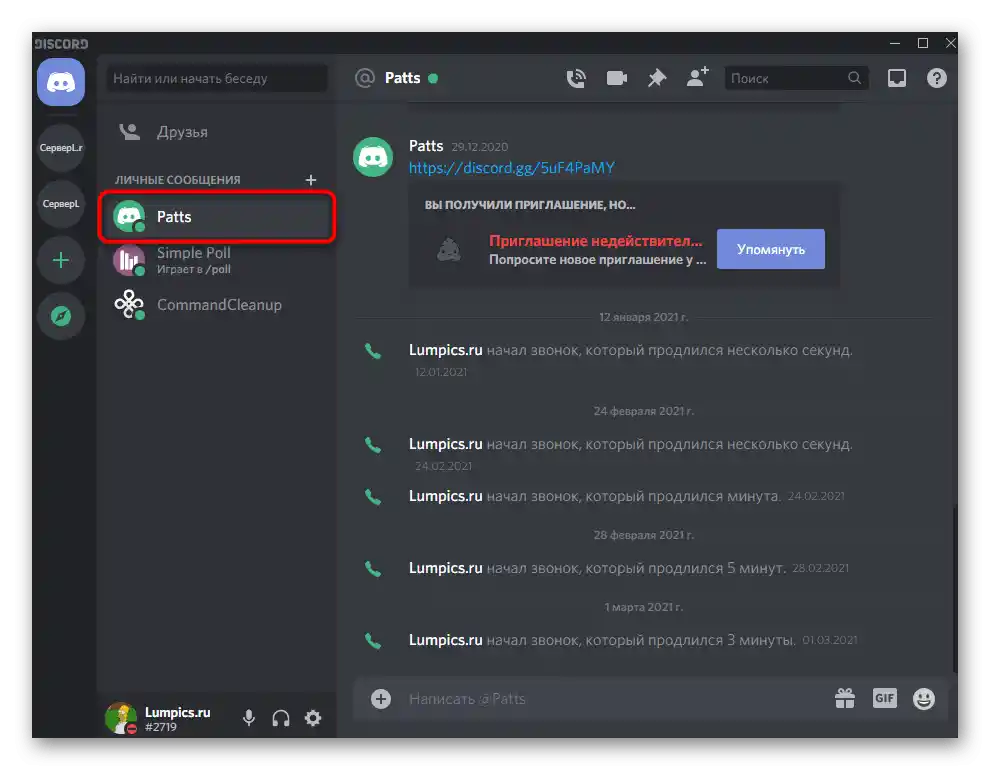
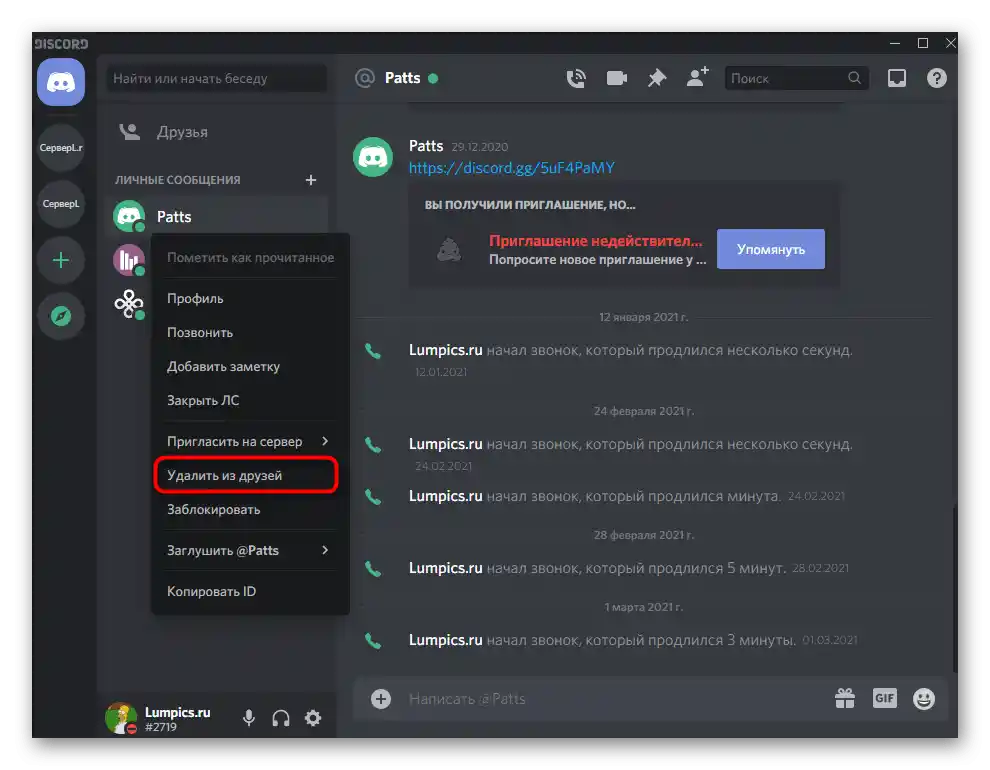
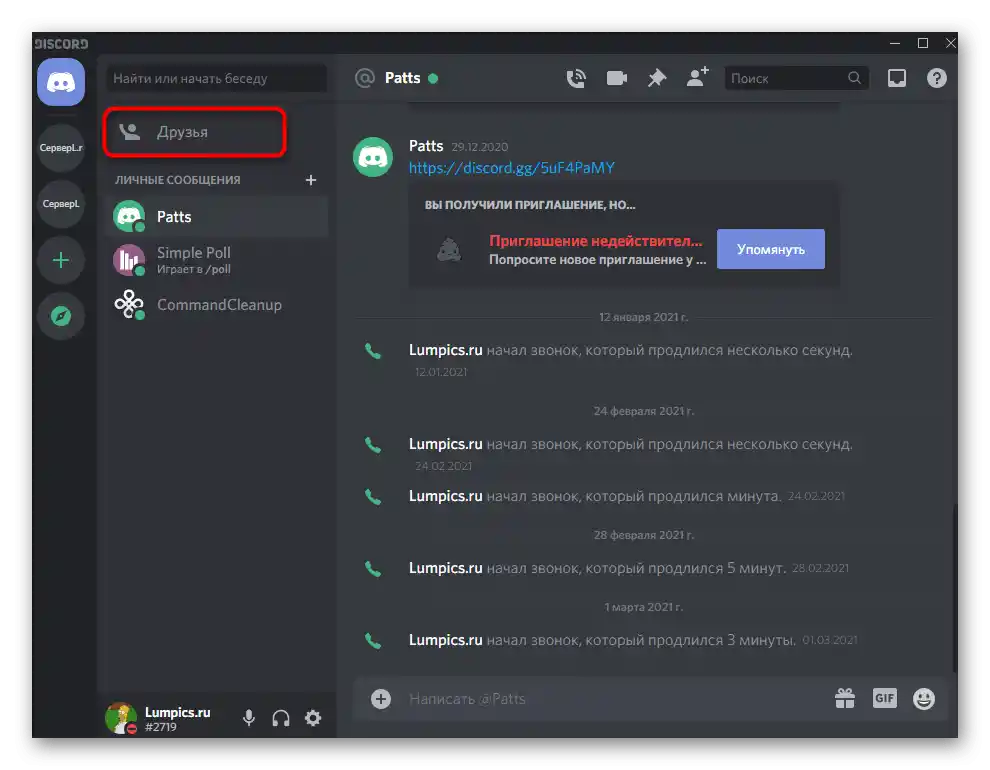
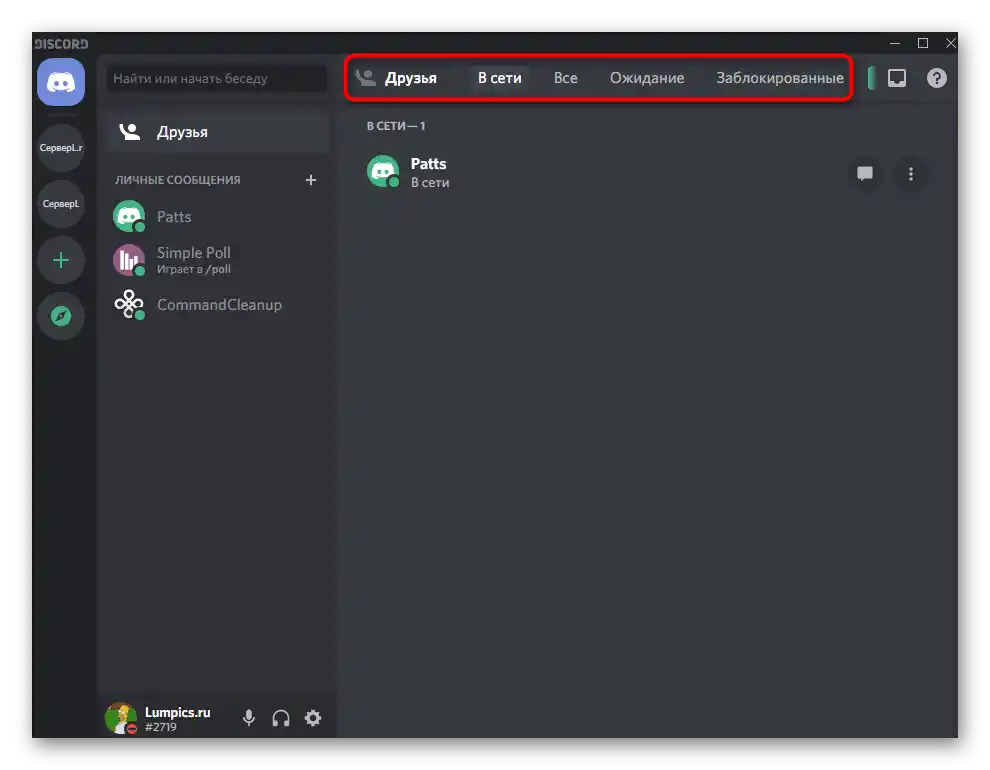
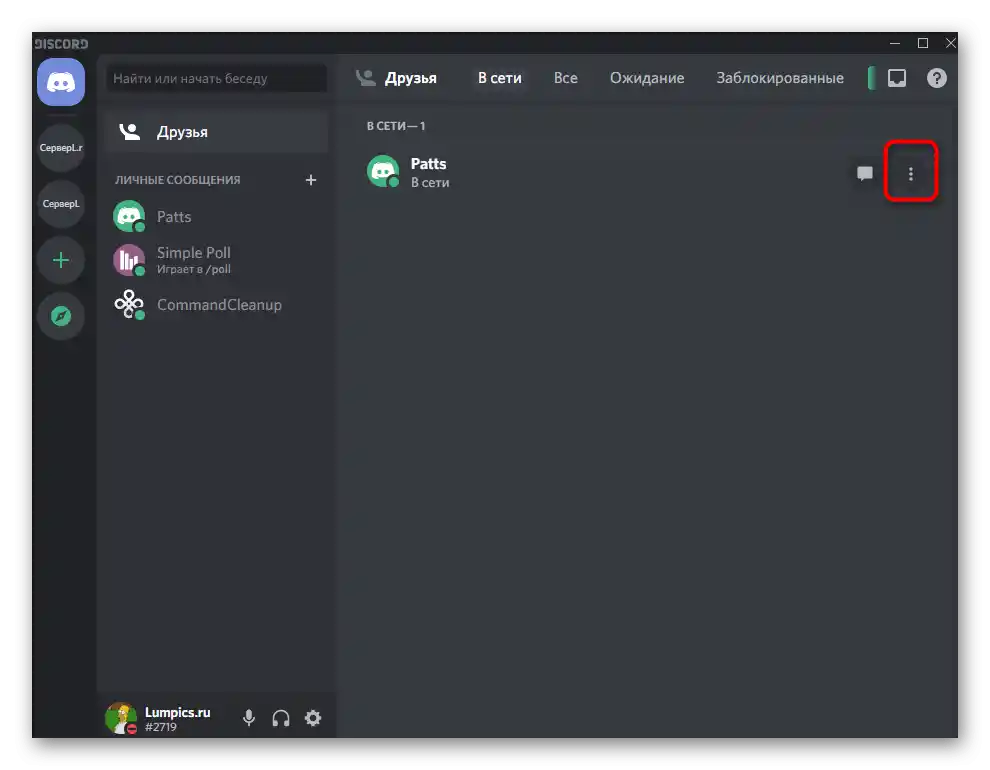
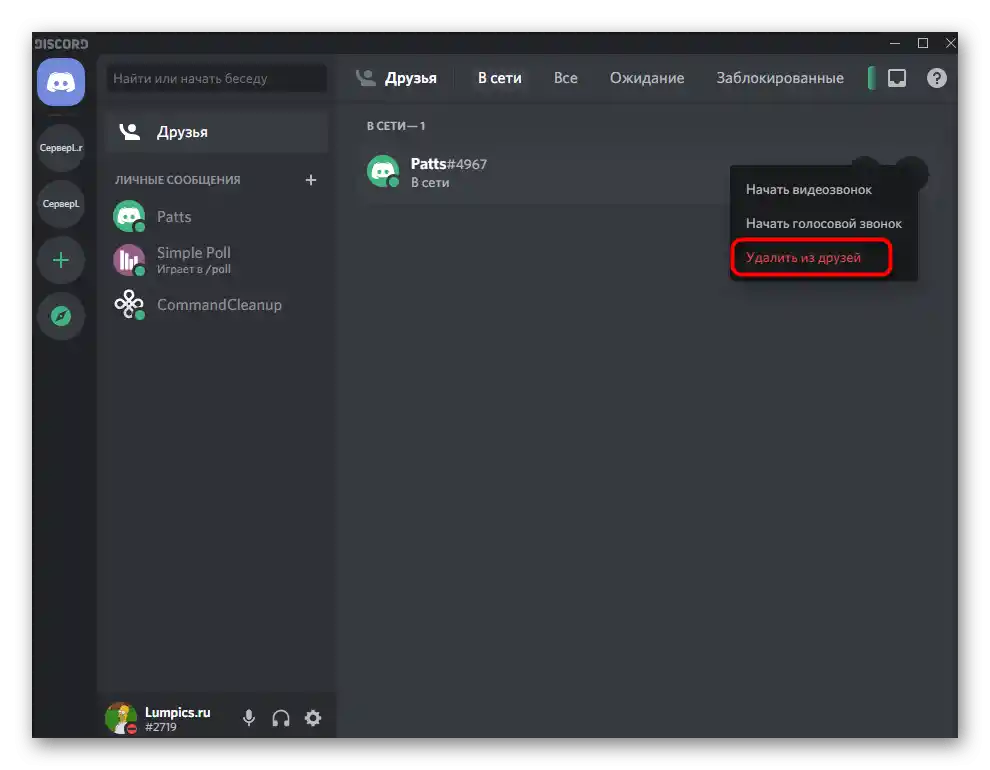
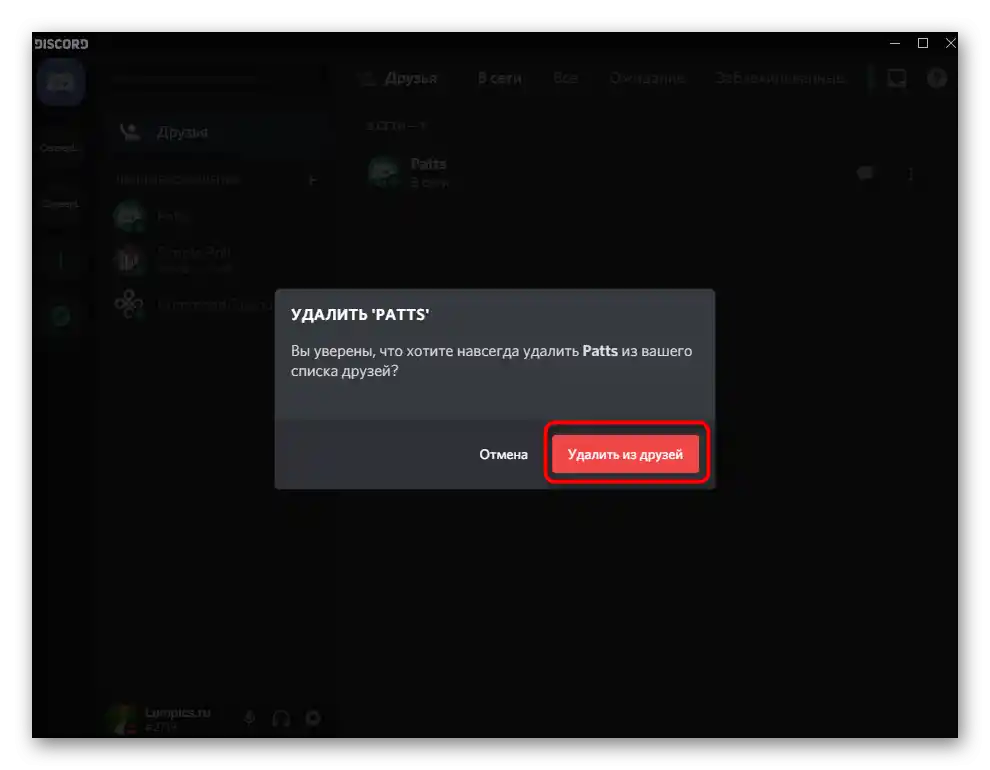
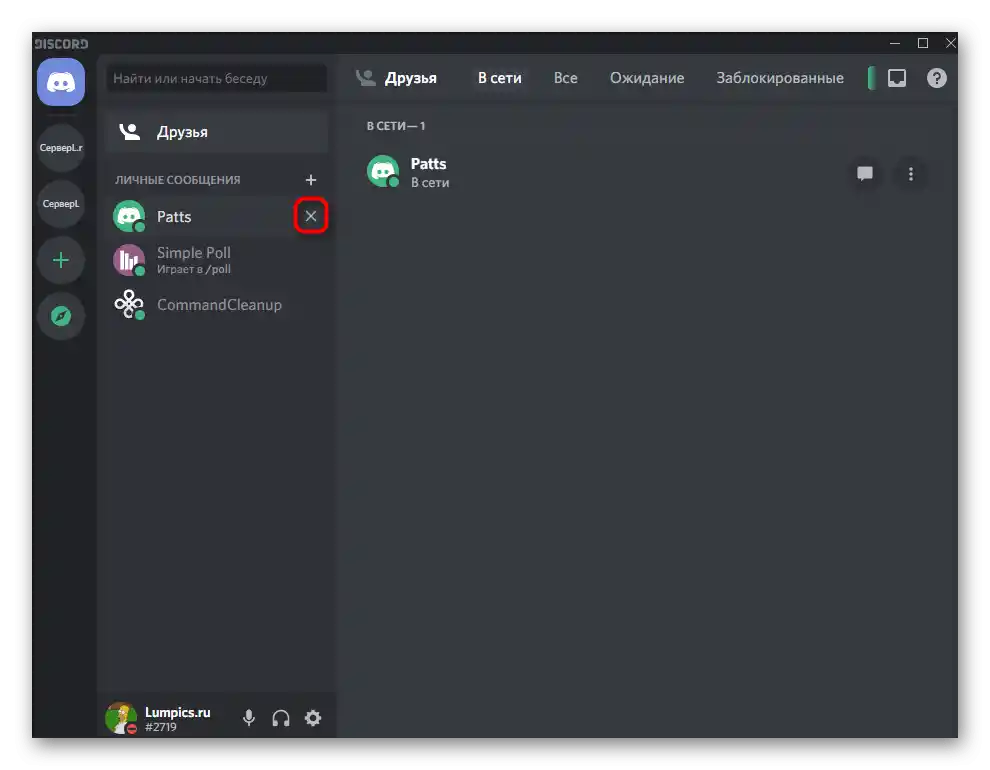
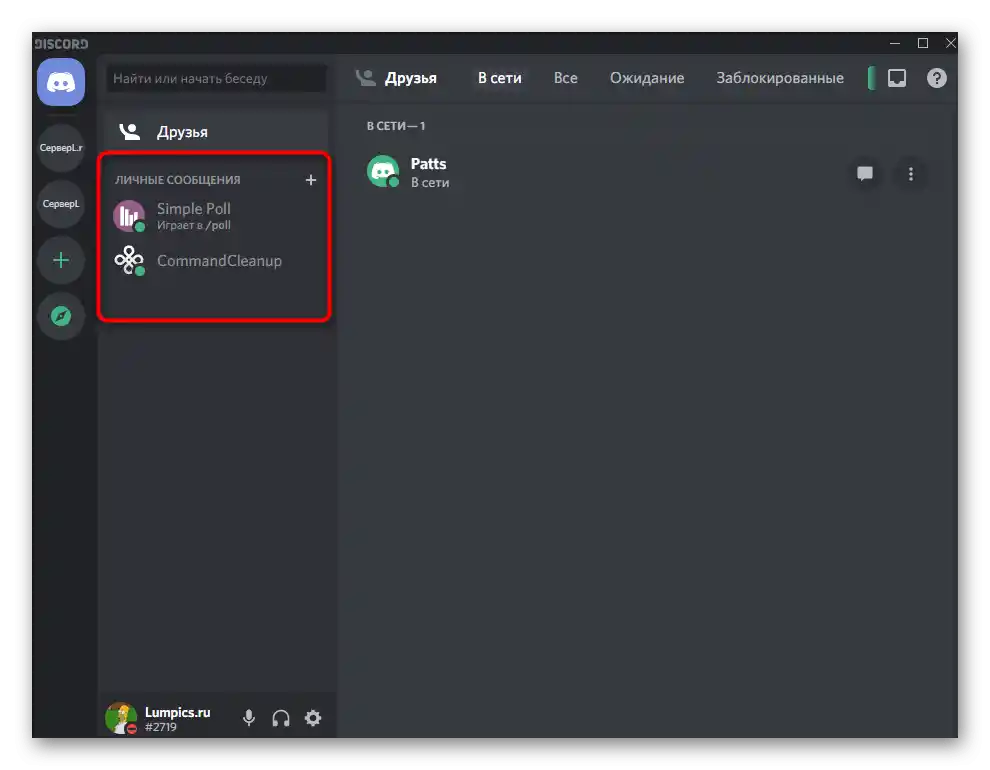
Možnost 2: Mobilna aplikacija
Uporabniki mobilne aplikacije Discord se prav tako srečujejo z nalogo odstranitve uporabnika iz prijateljev, kar se izvaja približno enako, glavne razlike pa so v izvedbi vmesnika in postavitvi menijskih točk. Predlagamo, da se seznanite s temi načini in izberete optimalnega.
Način 1: Kontekstni meni
Med komunikacijo na strežniku preko mobilne aplikacije lahko prav tako odprete okno dejanj s konkretnim uporabnikom.Med vsemi razpoložljivimi točkami je tudi tista, ki je odgovorna za odstranitev iz prijateljev.
- Izberite potreben strežnik na plošči in naredite swipe levo za prehod v razdelek s seznamom udeležencev.
- Tam poiščite želenega uporabnika in dolgo tapnite njegovo avatar.
- Ko se prikaže seznam razpoložljivih dejanj, pritisnite gumb s tremi navpičnimi pikami na desni.
- Tapnite nanj in v novem majhnem oknu izberite točko "Odstrani iz prijateljev".
- Nobeno potrjevanje se ne bo pojavilo, samo prikazana bo napis "Prijatelj odstranjen", ki sporoča, da je bila operacija uspešno izvedena.
- Enako meni se prikliče tudi pri prehodu na profil uporabnika v sporočilih strežnika.
- Pritisnite na tri vodoravne pike in odstranite prijatelja iz prijateljev.
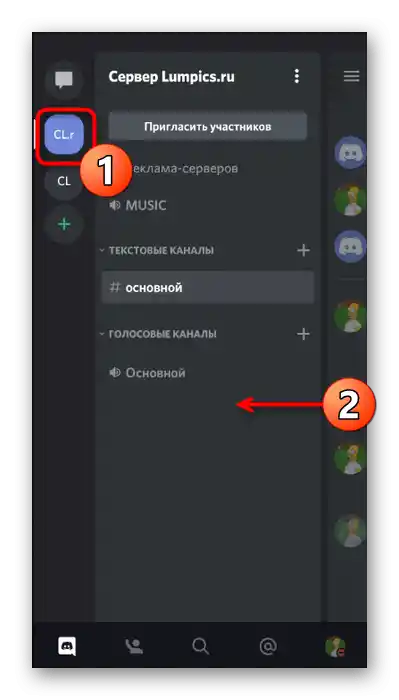
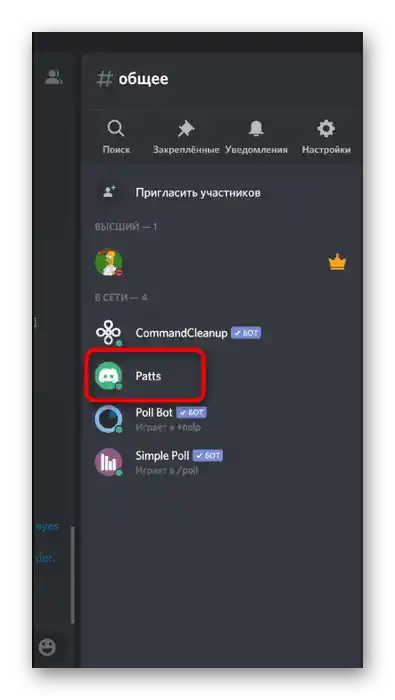
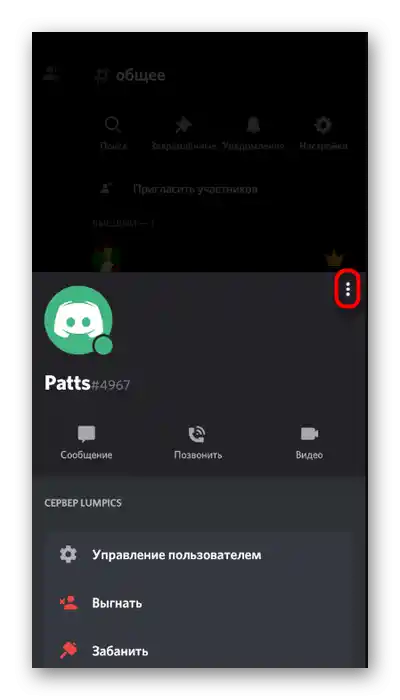
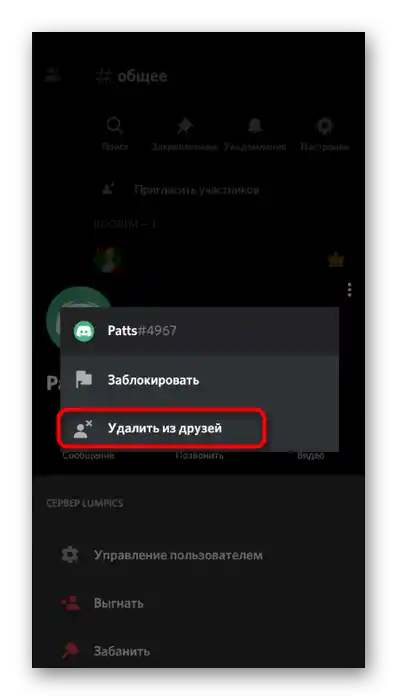
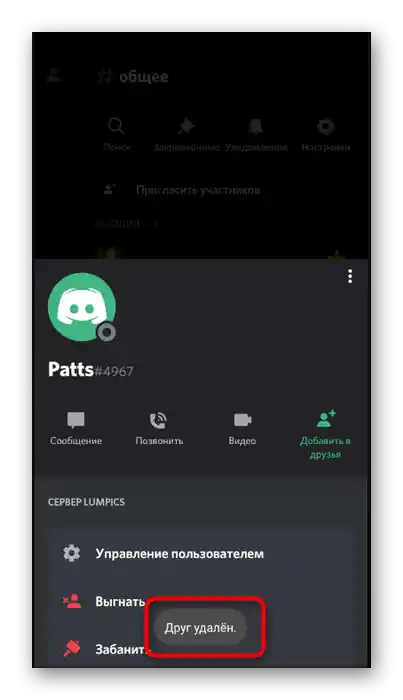
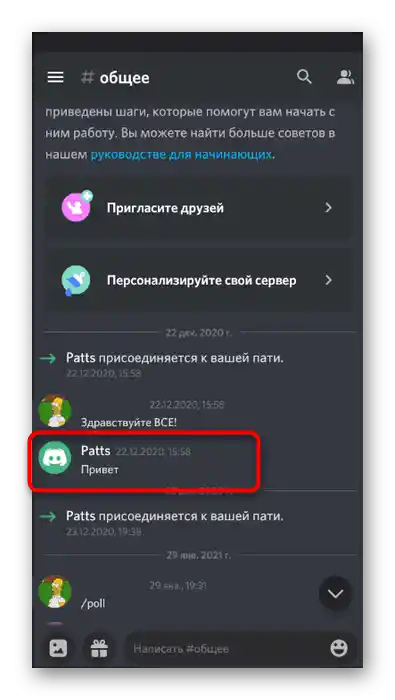
Način 2: Razdelek "Prijatelji"
Razvijalci mobilne aplikacije Discord so razdelek "Prijatelji" naredili enega izmed glavnih, ga postavili na spodnjo ploščo, ki je uporabniku vedno vidna. Tako lahko preidete vanj, se seznanite s seznamom dodanih prijateljev in izberete tiste, ki jih želite odstraniti.
- Na naslednji sliki vidite, kako izgleda ikona tega razdelka.
- Po prehodu vanj poiščite uporabnika in tapnite njegovo ime ali avatar.
- Pojavilo se bo okno z razpoložljivimi dejanji, od koder se preide v osebna sporočila ali klice. Zdaj morate pritisniti na tri navpične pike na desni, da prikažete dodatno meni.
- V njem uporabite točko "Odstrani iz prijateljev".
- Obveščeni boste, da je prijatelj odstranjen. Zdaj, da obnovite komunikacijo, ga boste morali ponovno dodati, ta oseba pa mora potrditi zahtevo, ko jo vidi na seznamu ali prejme obvestilo.
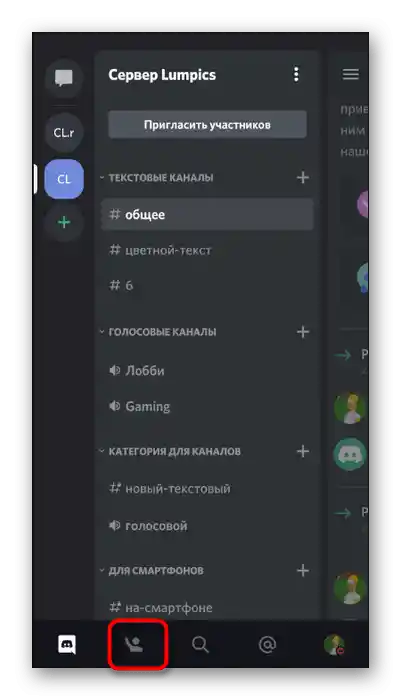
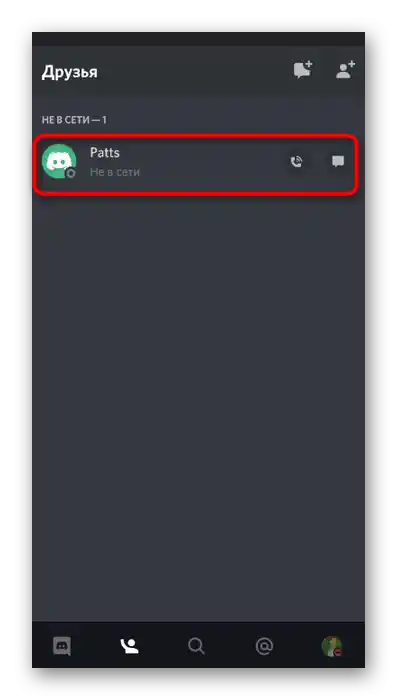
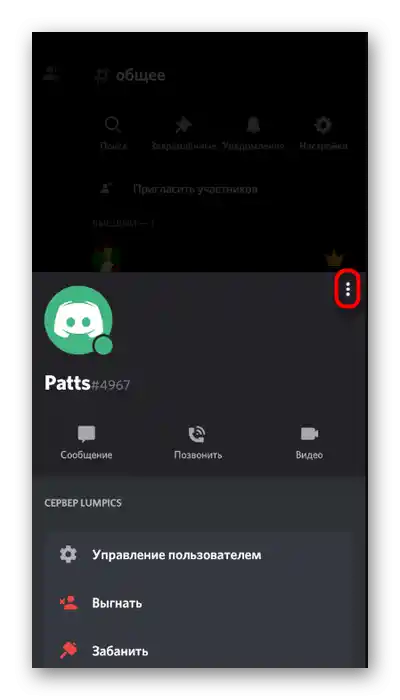
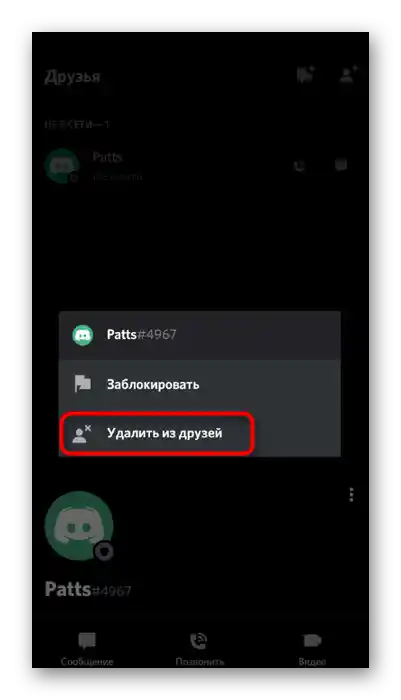
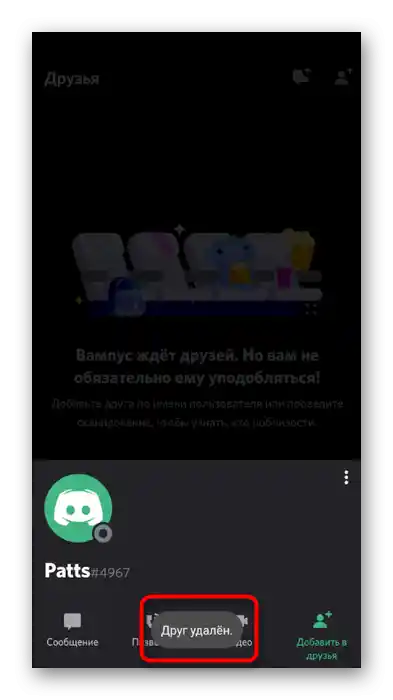
Če se je zgodilo, da ste odstranili napačnega človeka iz prijateljev, ga ponovno dodajte, prej pa ga obvestite ali počakajte na odgovor na zahtevo. Podrobneje o tem, kako se pošlje zahteva za prijateljstvo, preberite v drugem članku na naši spletni strani.